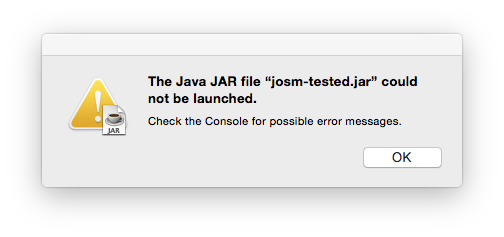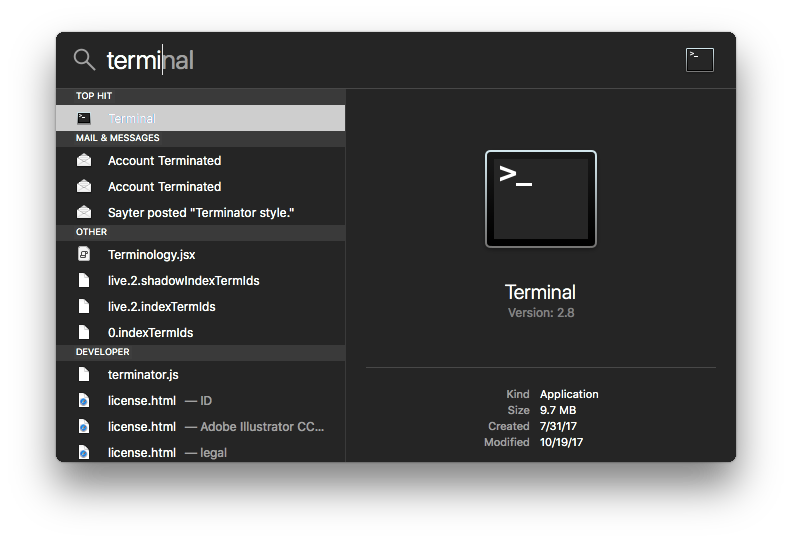Autres langues:
Table des matières
Lisez d'abord les options recommandées.
Exécution
Un environnement d'exécution Java (JRE) version 11 ou plus récente est nécessaire pour exécuter JOSM.
Microsoft Windows
Double-cliquez sur le fichier jar.
Si cela ne fonctionne pas, vous devez probablement installer un environnement d'exécution Java (JRE).
Pour éviter que les fenêtres de la console Java restent ouvertes, vous pouvez utiliser javaw.exe au lieu de java.exe.
Attention si vous utilisez une version 64 bits de Windows, le Runtime Java (mise à jour tous les mois) peut être installé en 64 bits si vous visitez le site Java avec une version 64 bits de votre navigateur, ou en 32 bits sinon. Les deux plates-formes Java coexisteront sur le PC, mais par défaut, les associations de fichiers s'exécuteront d'abord dans la version 32 bits, créant des VM limitées à un maximum de 247 Mo (si la taille de votre VM atteint cette limite, en raison du volume de données chargées, JOSM peut devenir très lent ou ne plus répondre).
Mais, l'extension JAR ne sera lancée qu'avec la version 32 bits du Runtime Java (dossier "\Program files (x86)\bin" au lieu de "\Program files\bin" pour la version 64 bits) depuis la v8u66 si les deux versions sont installées.
Visitez le site principal www.java.com, choisissez de télécharger java ... et choisissez le paquet i586. Vous pouvez conserver le paquet 64 bits car il n'est pas installé au même endroit que le paquet 32 bits (i586).
Si seule une version 64 bits de Java est installée sur une version 64 bits de Windows (et avec une version de Java supérieure ou égale à la version minimale spécifiée dans le JNLP si vous utilisez JavaWebStart pour télécharger/mettre à jour et lancer JOSM), JOSM démarrera automatiquement dans une VM Java 64 bits (avec plus de mémoire disponible pour traiter de plus grands volumes de données, et de meilleures performances). Sinon, il sera lancé dans une VM Java 32 bits, à moins que vous n'ajoutiez des paramètres VM à la ligne de commande pour localiser et utiliser la version 64 bits de Java.
Mais vous pouvez également désinstaller toute version 32 bits de Java si vous n'avez pas besoin d'applets dans un navigateur 32 bits (la version 32 bits de Java reste utile lorsque vous utilisez un ancien navigateur 32 bits pour utiliser des applets dans des pages web, ou pour les OS 32 bits où c'est le seul choix disponible sur le web ou en utilisation autonome).
Linux / *BSD
Voir également : Guide JOSM sous Linux
- paquets
- Dans certaines distributions, des paquets prépackagés existent pour installer JOSM avec votre gestionnaire de paquets préféré à partir des dépôts. Bien que ces paquets puissent être un peu plus anciens que les fichiers .jar de la page principale, ils s'intègrent généralement mieux dans l'environnement et installent automatiquement les dépendances et un lanceur dans le menu.
Note : Il n'y a aucun problème à installer le paquet prépackagé et à utiliser les fichiers .jar listés ci-dessus, mais soyez prudent avec les paquets supplémentaires comme josm-plugins (voir #7483).
Pour SUSE et Ubuntu/Debian, des paquets sont également disponibles sur cette page (SUSE, Ubuntu). S'il n'existe pas de paquetage ou si vous ne voulez pas l'utiliser, vous pouvez télécharger le fichier .jar de JOSM depuis la page principale (version stable ou dernière version en développement) ou le compiler à partir des sources.
- en utilisant le shell
-
Allez dans le répertoire où se trouve le josm-latest.jar et tapez
pour le lancer. Remplacez
java -jar josm-latest.jar
josm-latest.jarpar le nom du fichier jar que vous avez chargé, par exemplejosm.jarpour les versions.
Si cela n'aide pas, essayez de définir votre variable JAVA_HOME sur l'emplacement de java (l'emplacement racine, pas le bin. Par exemple :
export JAVA_HOME=/usr/lib/jvm/default-java java -jar ''josm.jar''
Voir également les options de ligne de commande et le guide Josm sous Linux pour plus d'informations.
- KDE
- Il existe un tutoriel vidéo sur la façon de configurer votre environnement pour lancer les fichiers jar en cliquant dessus.
- GNOME
- Cliquez avec le bouton droit de la souris sur le fichier JAR et sélectionnez Open avec "OpenJDK11 Runtime", ou toute autre version de Java dont vous disposez.
- XGL/Compiz
-
Tapez ceci dans un shell :
comme décrit ici : http://kubasik.net/blog/index.php/2006/06/19/java-sun-150-and-xglcompiz-on-ubuntu/
export AWT_TOOLKIT=MToolkit && java -jar josm-test.jar
MacOS
- Si vous avez téléchargé
josm-latest.jarvous pouvez lancer JOSM en cliquant sur le fichier josm-latest.jar dans le Finder de MacOS (vous aurez peut-être l'avertissement que vous êtes sur le point d'ouvrir un fichier provenant d'Internet - acceptez simplement).
Dans la plupart des cas, cette façon de démarrer JOSM devrait être suffisante.
- Si vous utilisez Mountain Lion, vous devez désactiver temporairement Gatekeeper. Sinon, vous ne pourrez pas ouvrir josm et, au lancement de josm, vous recevrez le message d'erreur "JOSM.app is damaged and can't be opened. You should move it to the Trash". (JOSM.app est endommagé et ne peut pas être ouvert. Vous devez la déplacer vers la corbeille). Désactivez Gatekeeper en ouvrant System Preferences > Security & Privacy (Préférences système > Sécurité et confidentialité), en réglant "Allow applications downloaded from:" (Autoriser les applications téléchargées à partir de :) sur 'Anywhere' (N'importe où). Une fois que vous avez ouvert l'application, vous pouvez réactiver Gatekeeper, et il semble que JOSM s'ouvrira à nouveau sans problème. Voir ceci et #7904 pour plus d'informations.
- Si vous obtenez le message "The Java JAR file could not be launched" (Le fichier Java JAR n'a pas pu être lancé), il est probable que vous utilisez une ancienne version de Java. Exécutez-la à partir d'un terminal pour vérifier, car rien n'apparaît dans le journal système.
- Si vous devez fournir des paramètres (par exemple -Xmx2048M pour exécuter avec plus de mémoire Java), vous pouvez utiliser le "Terminal" de MacOS :
Démarrez l'application "Terminal" (par exemple en tapant "Terminal" dans la recherche Spotlight, ⌘+space)
- Maintenant, vous avez deux options :
- tapez la commande suivante et appuyez sur "Enter" pour démarrer JOSM sans aucune option java spéciale (démarre simplement JOSM comme au point 1) :
Alors que "FOLDER" doit être remplacé par le nom du dossier dans lequel vous avez téléchargé josm-latest.jar. Si vous l'avez téléchargé dans le dossier standard "Downloads" de Mac OS X, il ressemblera à ceci :
java -jar FOLDER/josm-latest.jar
java -jar Downloads/josm-latest.jar
- tapez la commande suivante et appuyez sur "Enter" pour démarrer JOSM sans aucune option java spéciale (démarre simplement JOSM comme au point 1) :
Voir également
- Obtenir le source
- Compilation en utilisant Ant
- La version originale de cette page en anglais